Az alkalmazások összeomlhatnak bármely mobileszközön. Ez általában több tényezőhöz kötődik, például alacsony belső térhez, hibás frissítésekhez, elavult alkalmazásokhoz, rosszindulatú programokhoz, szoftverkonfliktusokhoz, rossz internetkapcsolathoz stb. Ez a cikk a Snapchatre összpontosít. Miért omlik össze folyamatosan a Snapchat? A válasz bonyolult lehet. A jó hír az, hogy ezt a hibát saját maga is kijavíthatja iPhone-on vagy Android-telefonon az alábbi megoldásainkat követve.
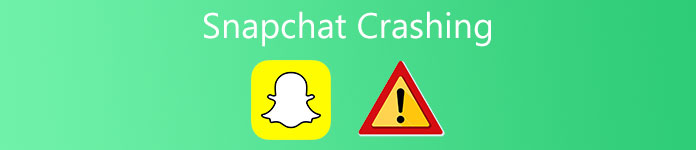
- 1. rész: A Snapchat összeomlásának javításának általános módjai
- 2. rész: Speciális megoldás a Snapchat összeomlásának megoldására
- 3. rész: GYIK a Snapchat összeomlásának elhárításáról
1. rész: A Snapchat összeomlásának javításának általános módjai
1. megoldás: Indítsa újra a Snapchat kényszerített újraindítását
A Snapchat összeomlását legtöbbször egyszerűen erőltetett bezárással és újranyitással lehet javítani. Ez a legegyszerűbb, de a leghatékonyabb megoldás, amely segít megszabadulni ettől a problémától.

Android-on: Nyomja meg hosszan a Snapchat alkalmazást, és válasszon App Info a felugró menüben, és válassza a lehetőséget Kényszer leállítása. Indítsa újra az okostelefont, és nyissa meg újra a Snapchatet. Lehet, hogy a hiba nem fordul elő újra.
IPhone-on: Lépjen a többfeladatos képernyőre kézmozdulatokkal vagy AssistiveTouch segítségével. Érintse meg a Snapchat alkalmazást, és húzza felfelé vagy lefelé a kilépéshez. Ezután nyissa meg a közösségi média alkalmazást.
2. megoldás: Frissítse a Snapchat szolgáltatást
Egy másik lehetséges megoldás az alkalmazás frissítése, amikor a Snapchat folyamatosan összeomlik a nyitó chat alatt. A fejlesztő általában frissítéseket tesz közzé, hogy javítsa a dolgokat az alkalmazással.
Android-on: Irány a Saját alkalmazások és játékok képernyőn a Google Play Áruház alkalmazásban, keresse meg a Snapchat, és koppintson a ikonra UPDATE gombot.

IPhone-on: Menjen a Frissítés képernyőn az App Store alkalmazás alján érintse meg a UPDATE gombot, ha a Snapchat számára elérhető frissítést talál.

Ha a Snapchat nem szűnik meg a frissítés után, távolítsa el teljesen, majd telepítse újra.
Megoldás 3: Szabad hely
A kevés memória nagy probléma. A Snapchat egy közösségimédia-alkalmazás, amely számos funkció futtatásához helyet igényel. Ha iPhone vagy Android telefonján nincs elég hely, a Snapchat folyamatosan összeomlik.
Android-on: Nyissa meg a Beállítások alkalmazást, keresse meg és koppintson a ikonra Tárolás elemet, és ellenőrizze a belső tárhelyet. Emlékezzen a lista tetején lévő alkalmazásokra, és törölje a gyorsítótárat.
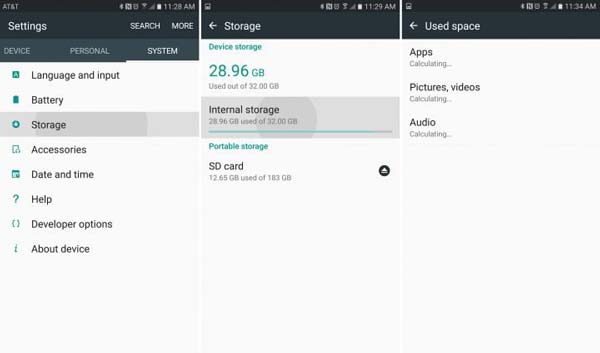
IPhone-on: Futtassa a Beállítások alkalmazást, érintse meg a lehetőséget általános, és akkor iPhone tárolás. Itt ellenőrizheti az alkalmazások által használt területet, és megtisztíthatja őket.
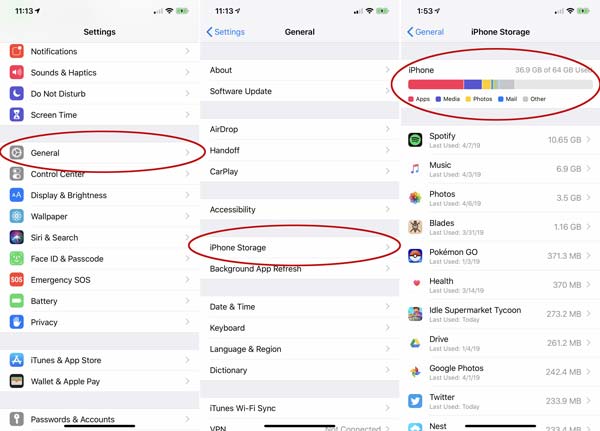
A hely felszabadítása után nyissa meg újra a Snapchatet, és többé nem fog összeomlani.
További irodalom:
A történelem törlése az iPhone-on
Hogyan lehet törölni a webes beszélgetéseket
4. megoldás: Mobil gyári beállítások visszaállítása
A gyári beállítások visszaállítása egy drámai megoldás, amely segít megszabadulni a Snapchat összeomlási problémájától a Samsung és más eszközökön. Azonban eltávolítja az összes adatot és fájlt. Jobb, ha előbb készíts biztonsági másolatot.
Android-on: Gyújtsa be a beállítások alkalmazást, és keresse meg a vissza vagy relatív opció. Ezután érintse meg a Gyári adatok visszaállítása gombot, írja be a PIN-kódot, és állítsa vissza a telefont a gyári állapotba.
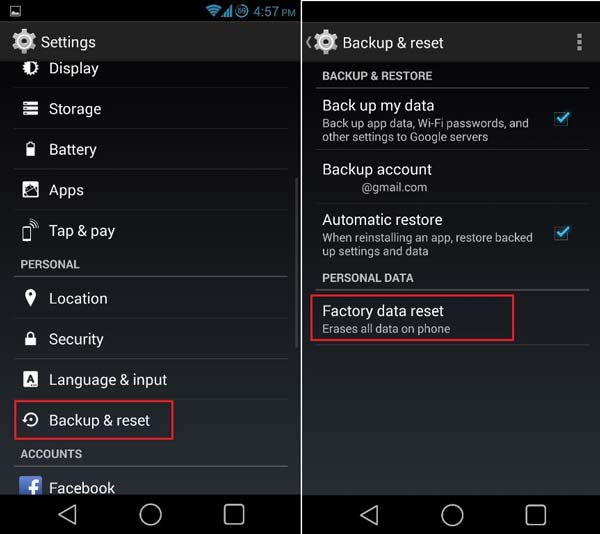
IPhone-on: Futtassa a Beállítások alkalmazást, menjen a következőre: általános, Koppintson a vissza, és válasszon Erase All Content and Settings. Írja be a jelszót, és erősítse meg.

A gyári beállítások visszaállítása után telepítse újra a Snapchat mobileszközére.
2. rész: Speciális megoldás a Snapchat összeomlásának megoldására
Ha kipróbálta a fenti megoldásokat, de a Snapchat folyamatosan összeomlik, Apeaksoft iOS rendszer-helyreállítás készen áll a segítségére. Professzionális megoldásként számos szoftver- és alkalmazáshibát kijavíthat.

4,000,000 + Letöltések
A Snapchat összeomlási problémáinak egyszerűbb megoldása.
Tartalmazzon két módot, hogy megszabaduljon a szoftverproblémáktól.
Frissítse a szoftvert vagy frissítse alacsonyabbra az iOS rendszert.
Szinte az összes iPhone és iPad támogatása.
Hogyan javítsuk ki a Snapchat összeomlását
1 lépés Telepítse az iOS rendszer-helyreállítást
Indítsa el a szoftvert, miután telepítette a számítógépére. Csatlakoztassa iPhone-ját ugyanahhoz a számítógéphez Lightning kábellel. Válassza az iOS rendszer-helyreállítás lehetőséget, majd kattintson a gombra Rajt gombot az eszköz észlelése után.

2 lépés Adja meg a helyreállítási módot
Kattintson az Kérdés gombot, és kövesse az utasításokat, hogy belépjen a helyreállítási módba az iPhone készüléken. Ezután válassza ki a megfelelő iOS-modellt és eszközinformációkat. Üsd a Letöltés gombot a megfelelő firmware beszerzéséhez.

3 lépés Javítsa ki a Snapchat összeomlását
A firmware letöltése után a szoftver automatikusan kijavítja a Snapchat összeomlási hibáját. Nincs más dolgod, mint megvárni, amíg befejeződik.

3. rész: GYIK a Snapchat összeomlásának elhárításáról
Miért nem működik ma a Snapchat?
Ha a Snapchat éppen nem működött egy adott napon, akkor valószínű, hogy a szerver leállt. Meglátogathatja a Snapchat webhelyét, és megkaphatja az információkat.
Miért omlik össze a Snapchat iPhone-on?
Néha a Snapchat alkalmazás folyamatosan összeomlik, miután az iPhone-felhasználók frissítik a szoftvert. Ennek oka lehet a szoftver verziója. A probléma megoldásához megvárhatja, amíg a Snapchat kiadja az új frissítést.
Mi történik, ha újratelepíti a Snapchat-et?
Ha újratelepíti a Snapchatet, minden pillanatfelvétel, gyorsítótár és bejelentkezési információ törlődik az eszközről.
Következtetés
Ez a hibaelhárítási rész elmondta, hogyan lehet megoldani azt a problémát, amely miatt a Snapchat folyamatosan összeomlik nyitás vagy használat közben. Bosszantó, ha nem tudja elérni az alkalmazást. Szerencsére vannak általános megoldások, amelyeket megpróbálhat kijavítani. Az Apeaksoft iOS System Recovery viszont a végső megoldás. Több kérdés? Kérjük, hagyjon üzenetet lent.




